Cara Mengubah Transfer Gudang
Kembali TutorialUntuk memudahkan kawan Kledo dalam mengatur transaksi perpindahan persediaan, menu “Transfer Gudang” ini bisa dimanfaatkan dengan baik lho. Bagaimana cara mengubah “Transfer Gudang” pada Kledo?
Mengubah Transfer Gudang
Pengen ubah transaksi pada “Transfer Gudang”? Salah menginput jumlah persediaan yang harus ditransfer? Bisa dong! Tentu, bisa diubah. Kledo dibuat dengan sistem yang tidak kaku. Dalam arti, transaksi yang sudah kawan Kledo buat tetap bisa diubah maupun dihapus, begitu juga dengan “Transfer Gudang” pada “Inventori” ini. Caranya?
1. Masuk “Beranda” > klik “Inventori” > pilih “Gudang” yang “Transfer Gudang” akan diubah, bisa juga melalui “Cari”
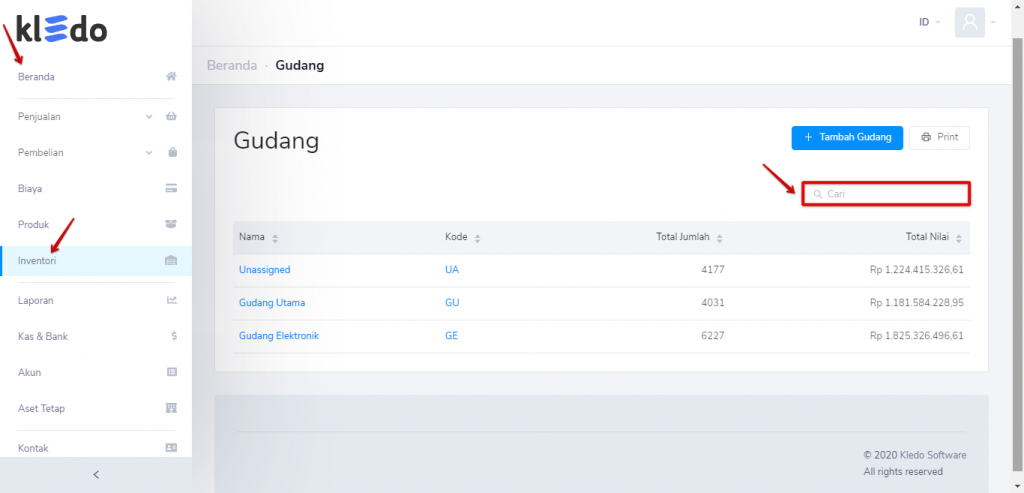
Pilih “Gudang” yang “Transfer Gudang” nya ingin diubah ya, kawan Kledo. Jika sudah, klik pada bagian “Nama” atau “Kode” hingga detail “Gudang” tersebut terbuka!
2. Buka “Detail Gudang” > klik “Lihat Transaksi” di pojok kiri bawah “Nama Produk” > masuk ke “Transfer Gudang”

Setelah buka detail “Gudang”, masuk ke “Transaksi”, dan langsung ke bagian “Transaksi Gudang” ya, kawan Kledo! Pilih transaksi yang akan diubah, kemudian klik “Nomor” untuk membuka detail “Transaksi” pada “Transfer Gudang”.
3. Buka detail “Transaksi” > klik tools “Menu” di pojok kanan atas > klik “Ubah”
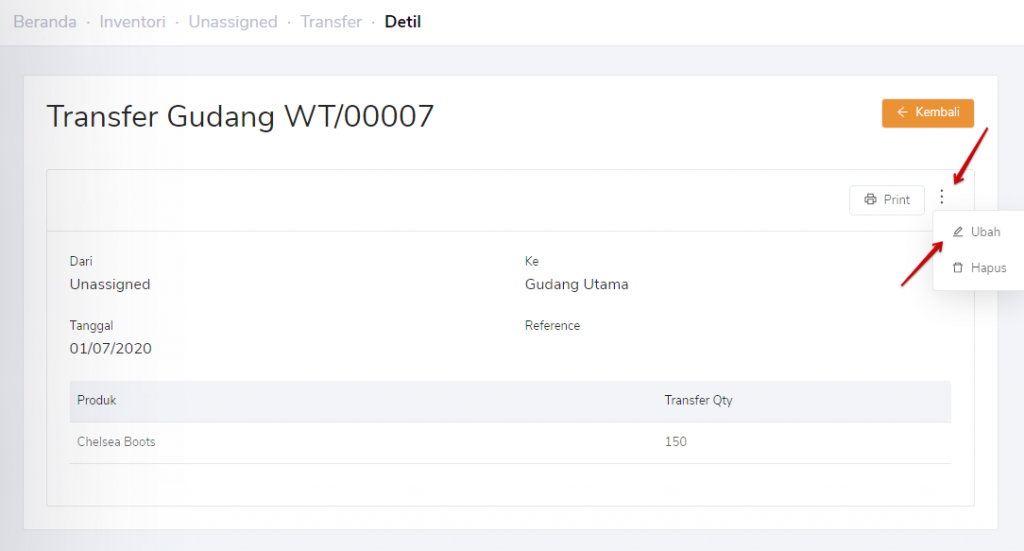
Langsung klik “Ubah” untuk mengubah detail “Transaksi” pada “Transfer Gudang” ya, kawan Kledo!
4. Isi form “Transfer Gudang” > klik “Simpan”
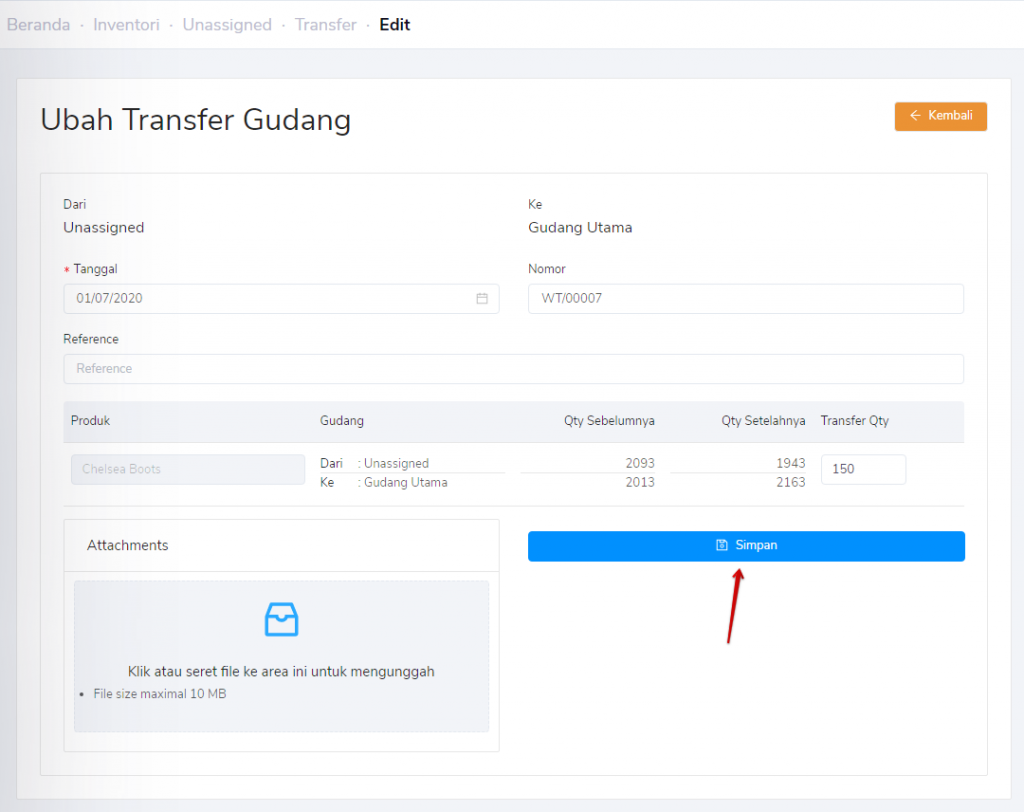
Sudah buka detail “Transaksi”? Ubah pada bagian yang memang harus diubah. Semua bisa diubah, kecuali “Dari” dan “Ke” pada “Gudang”, serta “Produk” yang dilakukan perpindahan persediaan. Cek lagi kebenaran dan kelengkapan “Transfer Gudang”. Jika sudah, klik “Simpan”!
Baca juga: Cara Menghapus Transfer Gudang
5. Selesai, “Transfer Gudang” berhasil diperbarui!
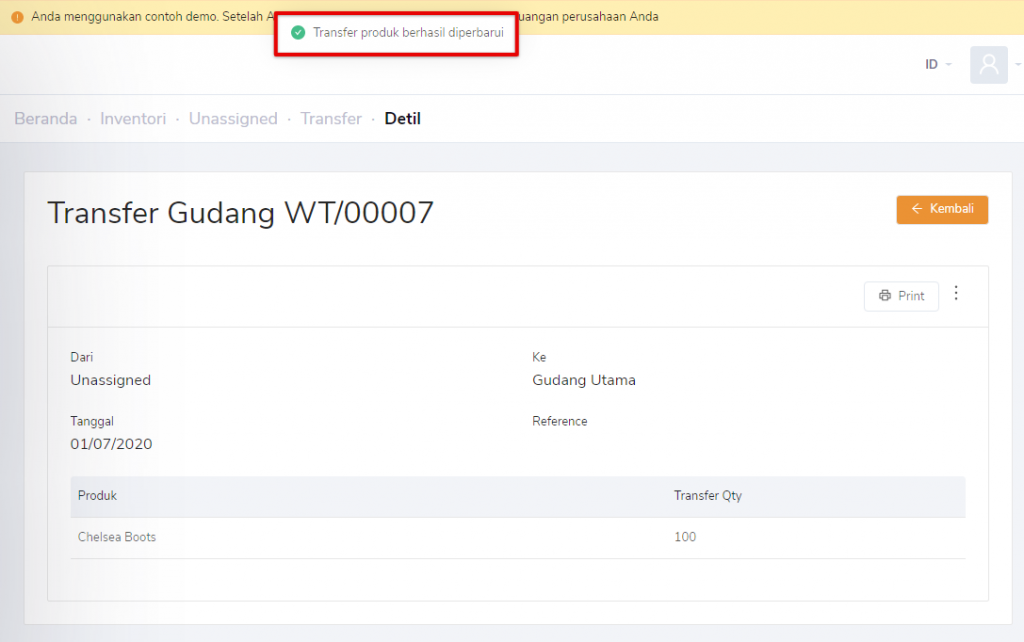
Setelah disimpan, kawan Kledo akan mendapatkan transaksi “Transfer Gudang” yang baru berikut perubahannya, namun tetap pada “Nomor” sama. Selain itu, muncul notifikasi “Transfer produk berhasil diperbarui”.
Sama seperti ketika awal membuat “Transfer Gudang”, tentu perubahan pada transaksi gudang yang satu akan terintegrasi secara otomatis dengan gudang lain. Jadi, kawan Kledo tidak perlu khawatir kemungkinan terjadinya beda pengakuan perpindahan barang keluar dan masuk.
Ada lagi “Transfer Gudang” yang mau diubah? Ulangi langkah tutorial ini dari awal ya, kawan Kledo!
Bagaimana cara menghapus “Transfer Gudang”? Simak tutorial lain terkait “Inventori” di sini 🙂